1. 웹브라우져를 실행한다.
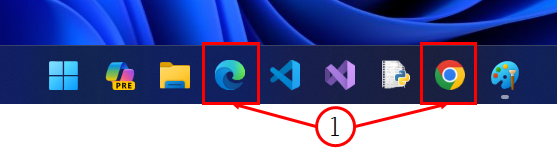
2. 검색란에 www.ecl을 입력하고
3. 목록란에서 www.eclipse.org downloads 를 찾아 선택(클릭)한다.

4. www.eclipse.org downloads 창이 나타나면 Eclipse Packages를 클릭한다.

5. Ecilpse Packages 창이 나타나면 본인 운영체제 맞는 다운로드 파일을 클릭한다.
(예: Windows x86_64)
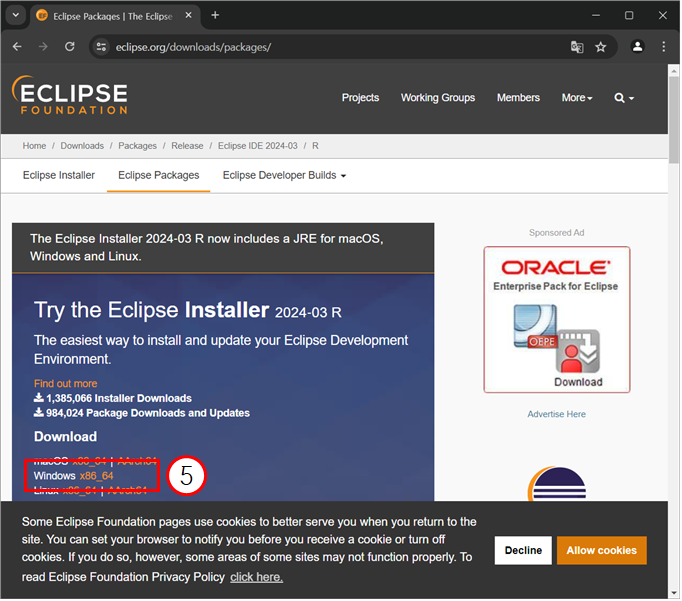
6. Download 버튼을 클릭한다.

7. 브라우져 우측 상단에 있는 다운로드 아이콘을 클릭한다.
8. 최근 다운로드 기록 창이 나타나면 실행 버튼을 클릭한다.
또는 윈도우 탐색기를 실행 → 다운로드 클릭 → eclipse-inst-jre-win64.exe를 더블클릭한다.

▶ eclipse installer가 실행된다.
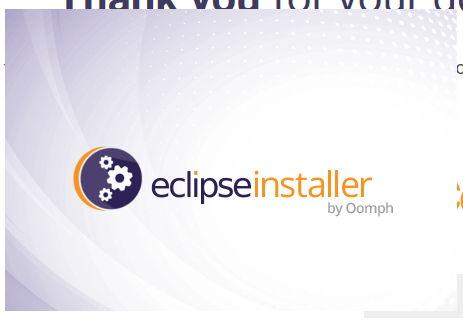
9. eclipseinstaller by oomph 창의 type filter text 창이 나타나면,
Eclipse IDE for Java Developers를 클릭한다.
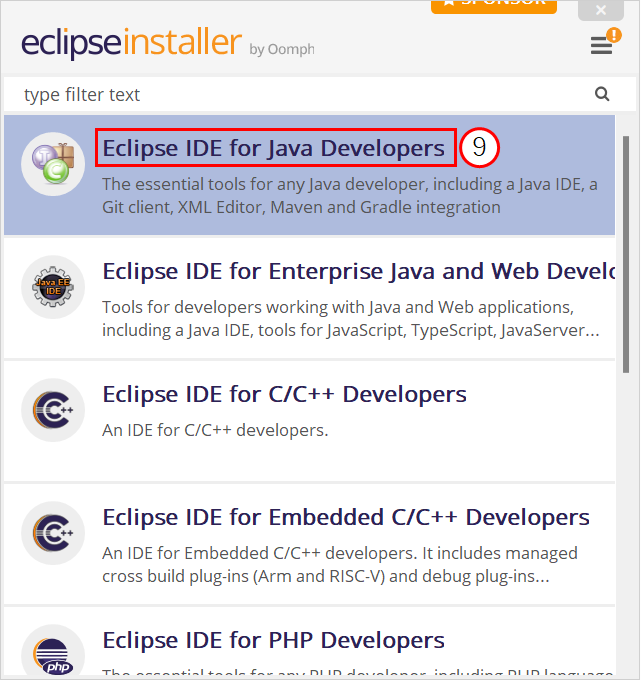
10. INSTALL 버튼을 클릭한다.
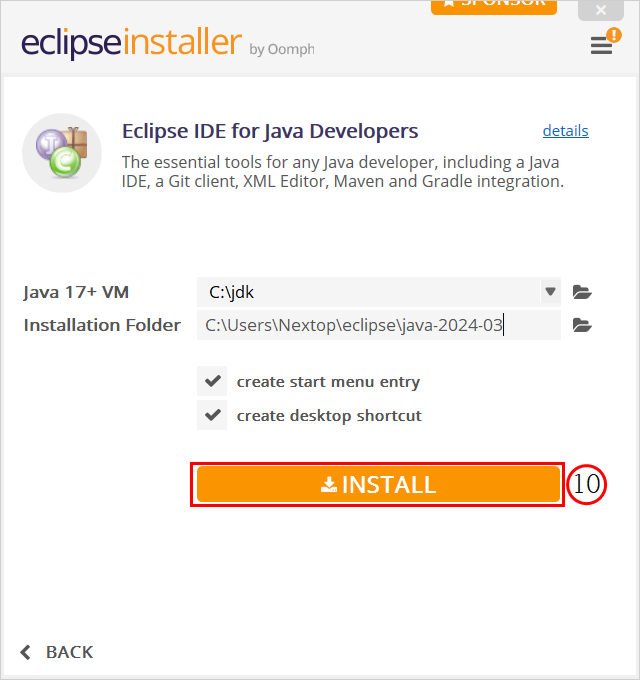
11. Accept Now 버튼을 클릭한다.
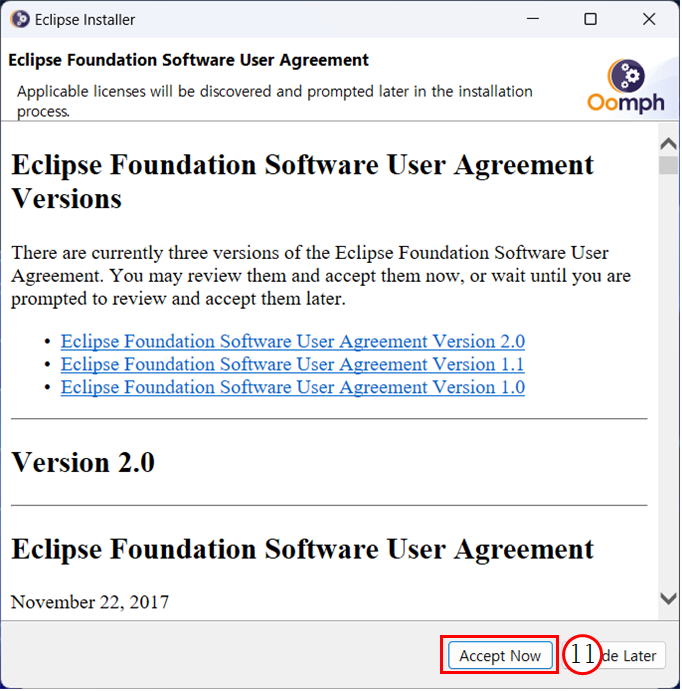
▶ intall이 실행된다.
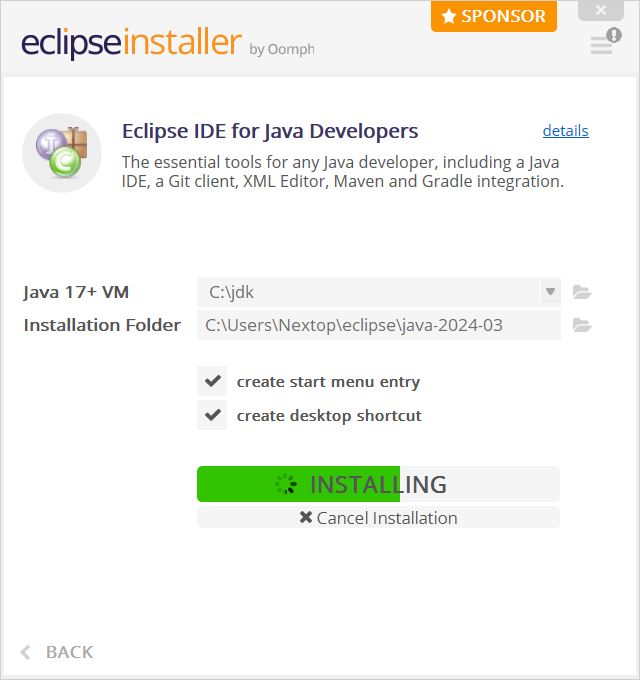
12. install이 다되고 새 창이 나타나면 LAUNCH 버튼을 클릭한다.
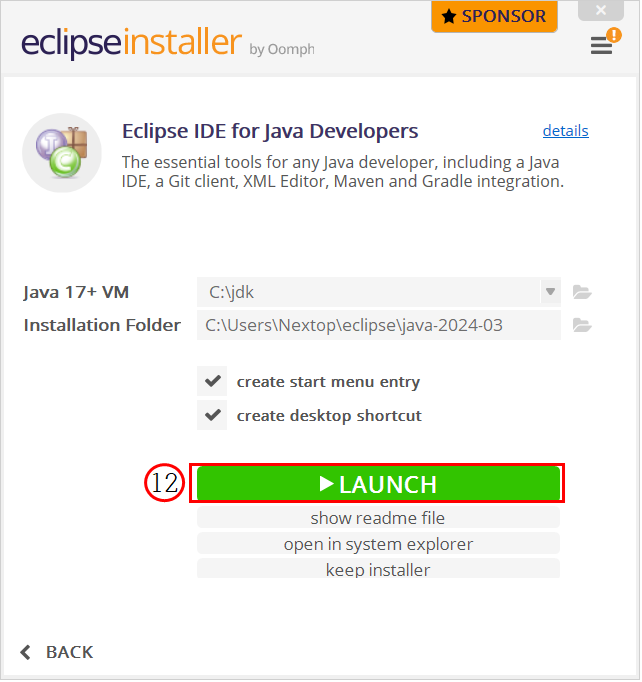
▶ eclipseIDE가 실행된다.
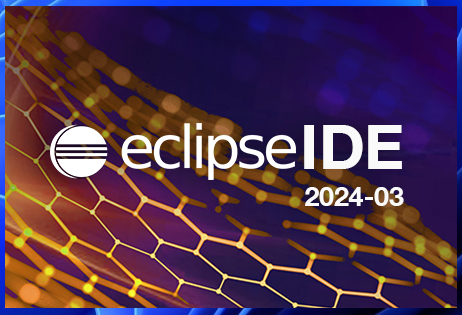
13. Eclipsse IDE Launcher창이 나타나면 작업할 폴더를 정하기 위하여 Browse... 버튼을 클릭한다.
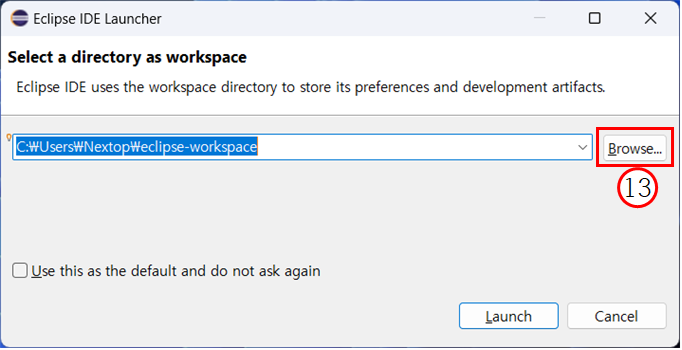
14. 로컬 디스크(C:)를 클릭한다.
15. 새폴더를 클릭한다.
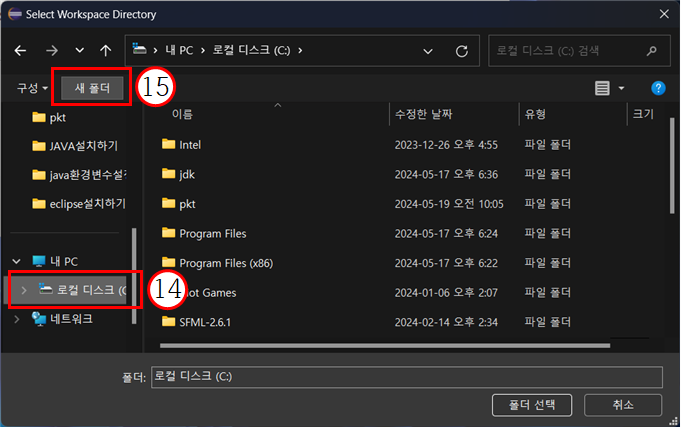
16. 폴더명 (예: JavaData) 을 입력하고 Enter한다.
17. 폴더선태 버튼을 클릭한다.

18. Launch 버튼을 클릭한다.
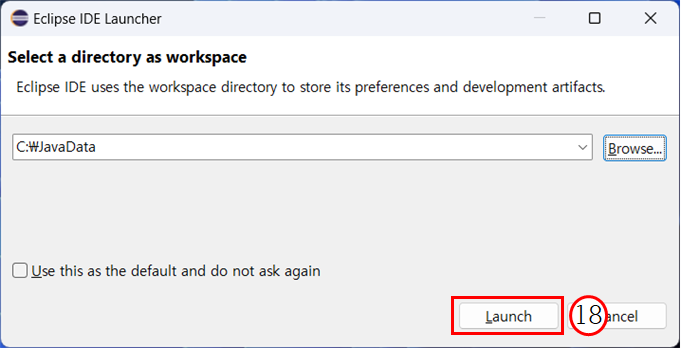
19. Windows Defender Exclusion Check 창이 나타나면 Cancle 버튼을 클릭한다.
※ 창이 나오지 않을 수도 있다.
20. Eclipse IDE창을 최대화 버튼을 클릭하여 화면을 크게한다.
21. Welcome 창은 닫기 버튼을 클릭하여 닫아준다.
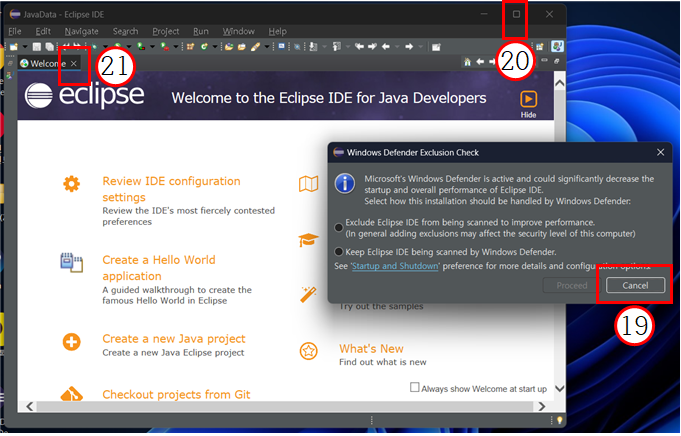
22. Eclipse IDE를 설치완료.
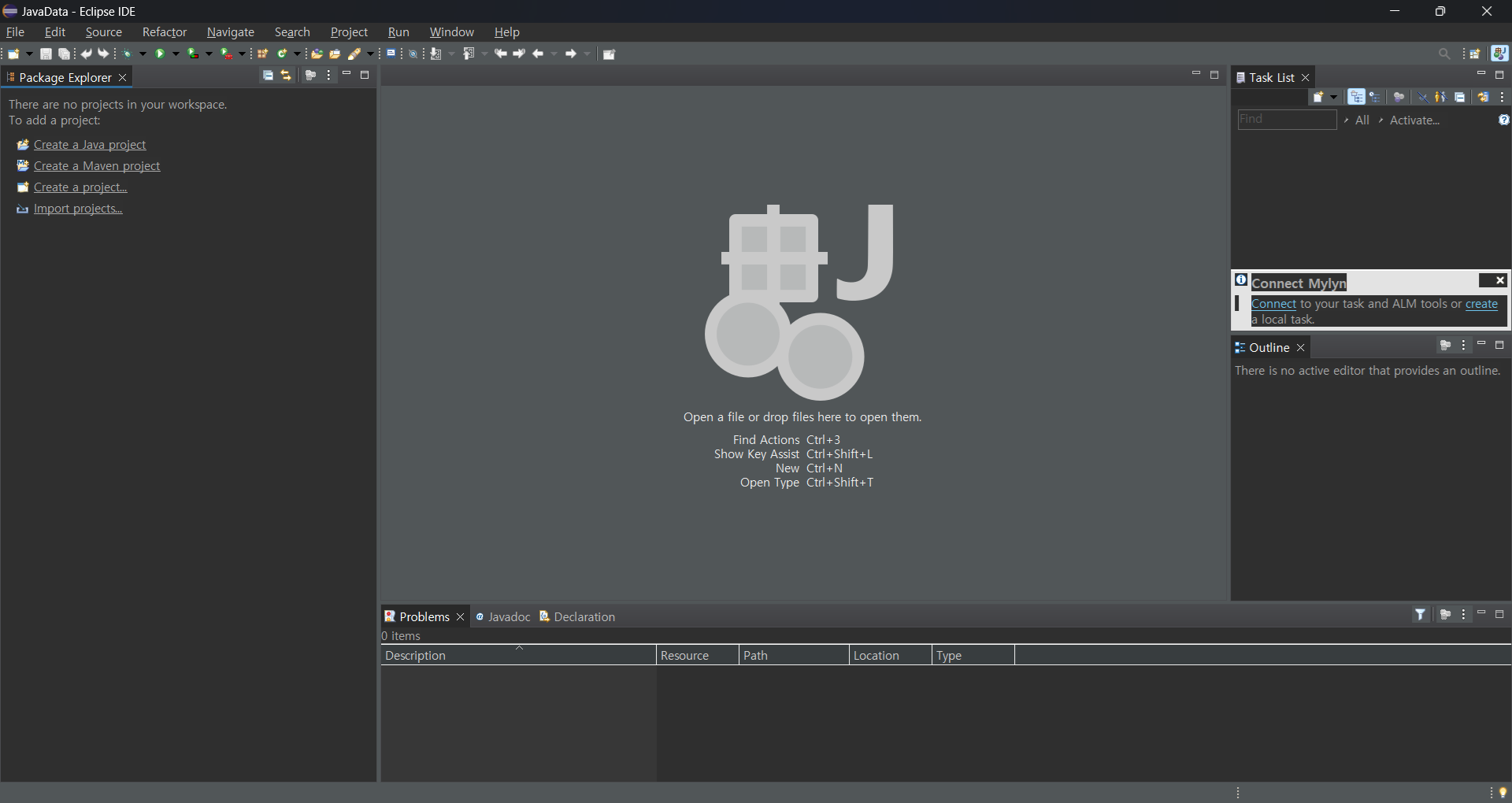
※ 수고하였습니다.
대한민국의 아름다운 영토, 독도의 봄
'컴퓨터 일반 > 프로그램 설치 및 등록' 카테고리의 다른 글
| 무비메이커 다운받기 (0) | 2024.08.28 |
|---|---|
| turtle.java를 다운받아 eclipse에 복사하기 (0) | 2024.06.22 |
| JAVA 설치하고 컴퓨터 환경 변수 설정하기 (0) | 2024.05.31 |
| JAVA 설치하기 (0) | 2024.05.31 |
| 포토스케이프 X 설치하기 (0) | 2023.12.11 |




댓글